リモートUIを起動する
遠隔操作は、ウェブブラウザーに本機のIPアドレスを入力し、リモートUIを起動させて行います。操作の前に、あらかじめ本機に設定されているIPアドレスを確認しておいてください(ネットワークの設定を確認する)。IPアドレスがわからない場合は、ネットワーク管理者にお問い合わせいただくか、プリンターステータスウィンドウから起動させてください(プリンターステータスウィンドウから起動する)。
1
ウェブブラウザーを起動する
2
アドレス入力欄に「http://<本機のIPアドレス>/」と入力し、キーボードの[ENTER]を押す
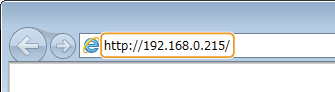
IPv6アドレスを使用している場合は、IPアドレスを [ ] で囲んでください(入力例:「http://[fe80:2e9e:fcff:fe4e:dbce]/」)。

DNSサーバーに本機のホスト名が登録されているときは
<本機のIPアドレス>の代わりに<本機のホスト名.ドメイン名>を入力することもできます(入力例:「http://my_printer.example.com」)。
セキュリティーに関するメッセージが表示されたときは
リモートUIの通信が暗号化されている場合(SSLでリモートUI通信を暗号化する)に、エラーメッセージが表示されることがあります。証明書やSSLの設定に問題がないときは、ウェブサイトの閲覧を続行してください。
3
[管理者モード]または[一般ユーザーモード]を選ぶ
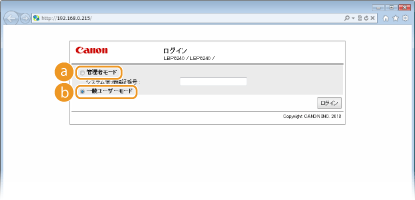
 [管理者モード]
[管理者モード]リモートUIのすべての操作および設定ができます。暗証番号(管理者パスワード)を設定している場合は、[システム管理暗証番号]を入力します(管理者パスワードを設定する)。暗証番号を設定していない場合(お買い上げ時の状態)は、何も入力する必要はありません。
 [一般ユーザーモード]
[一般ユーザーモード]印刷文書の確認、本機状態の確認、各種設定内容の確認ができます。
4
[ログイン]をクリックする
 |
リモートUIのメイン画面(ポータルページ)が表示されます。リモートUIの画面
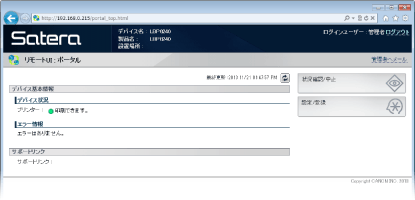  |
プリンターステータスウィンドウから起動する
本機に設定されているIPアドレスがわからないときなどは、プリンターステータスウィンドウからリモートUIを起動させることもできます。
1
タスクトレイに表示されている  をクリックし、本機を選ぶ
をクリックし、本機を選ぶ
 をクリックし、本機を選ぶ
をクリックし、本機を選ぶ
2
 をクリックする
をクリックする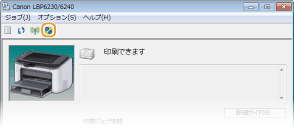
 |
ウェブブラウザーが起動し、リモートUIのログインページが表示されます。
 セキュリティーに関するメッセージが表示されたときは
リモートUIの通信が暗号化されている場合(SSLでリモートUI通信を暗号化する)に、エラーメッセージが表示されることがあります。証明書やSSLの設定に問題がないときは、ウェブサイトの閲覧を続行してください。
|
3
[管理者モード]または[一般ユーザーモード]を選ぶ
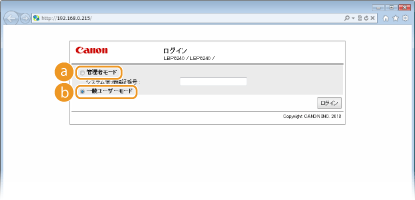
 [管理者モード]
[管理者モード]リモートUI のすべての操作および設定ができます。暗証番号(管理者パスワード)を設定している場合は、[システム管理暗証番号]を入力します(管理者パスワードを設定する)。暗証番号を設定していない場合(お買い上げ時の状態)は、何も入力する必要はありません。
 [一般ユーザーモード]
[一般ユーザーモード]印刷文書の確認、本機状態の確認、各種設定内容の確認ができます。
4
[ログイン]をクリックする
 |
リモートUIのメイン画面(ポータルページ)が表示されます。リモートUIの画面
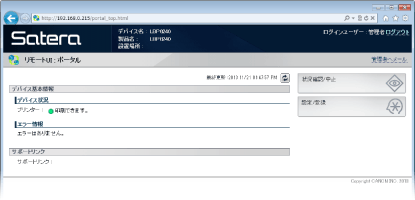 |